Публикация игр#
После регистрации аккаунта разработчика (смотрите пункт про Регистрацию) ознакомьтесь с возможностями Консоли:
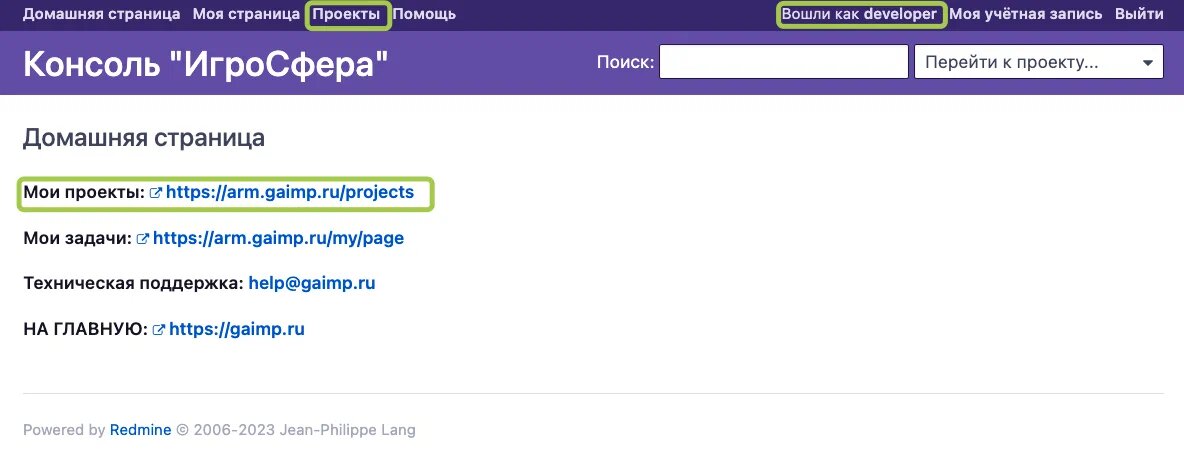
Кнопка Проекты приведет вас на страницу вашего нового проекта:
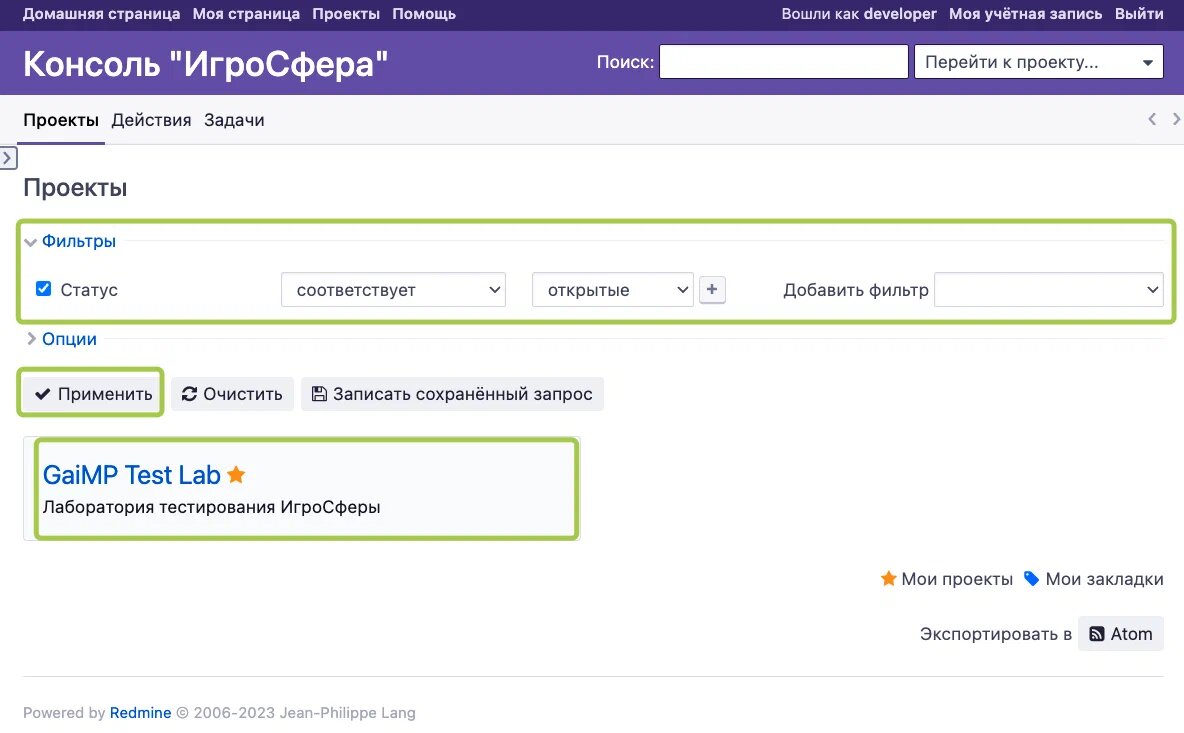
В Консоли вам будут доступны функции управления контентом:
- размещение Заявки на публикацию игры;
- размещение Заявки на изменение игры;
- размещение Заявки на удаление игры;
- уведомления об ошибках при публикации;
- Wiki - инструкции для сотрудников как заполнять заявки в Консоли;
- настройки управления сотрудниками своей организации - Настройки/Участники.
1. Заявка на публикацию игры:#
Процесс публикации игры требует внимательного заполнения полей в заявке, но если вы встретите сложности, обращайтесь в службу поддержки и к вашему модератору по электронной почте.
Шаг 1. Перед заполнением вашей первой заявки рекомендуем ознакомиться с вёрсткой карточки игры в приложении:
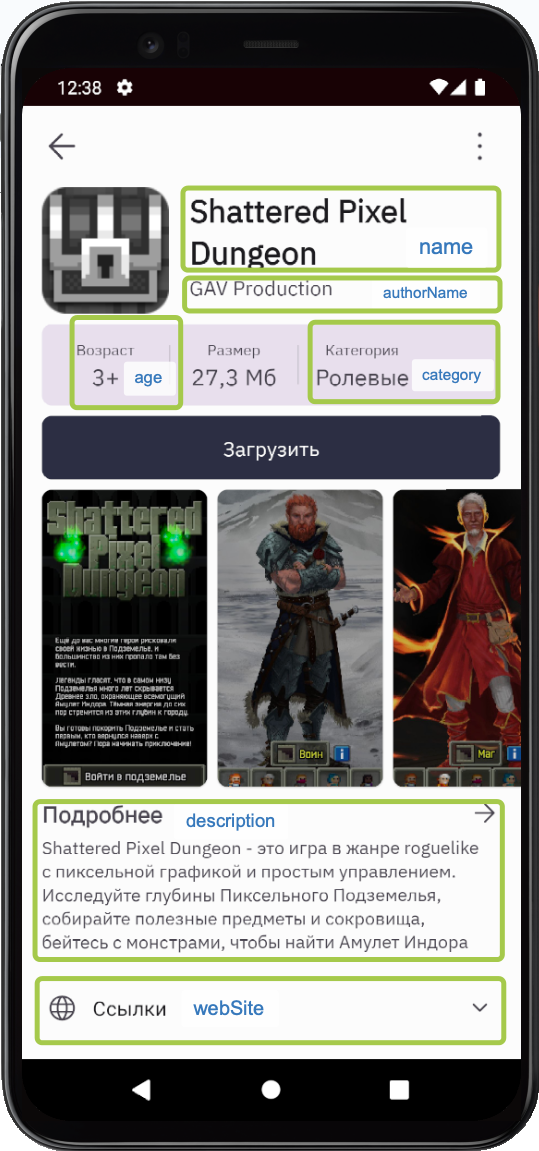
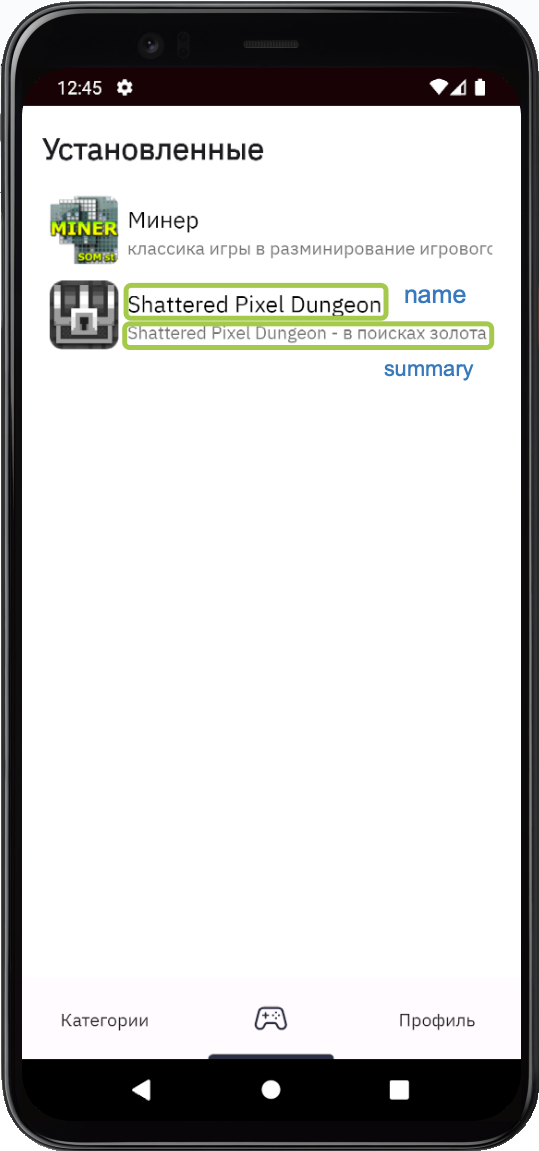
Шаг 2. Перейдите в проект разработчика в Консоли, кнопка Проекты. Создайте новую задачу с типом Заявка на публикацию игры через кнопку "+" в верхнем левом углу меню Консоли:
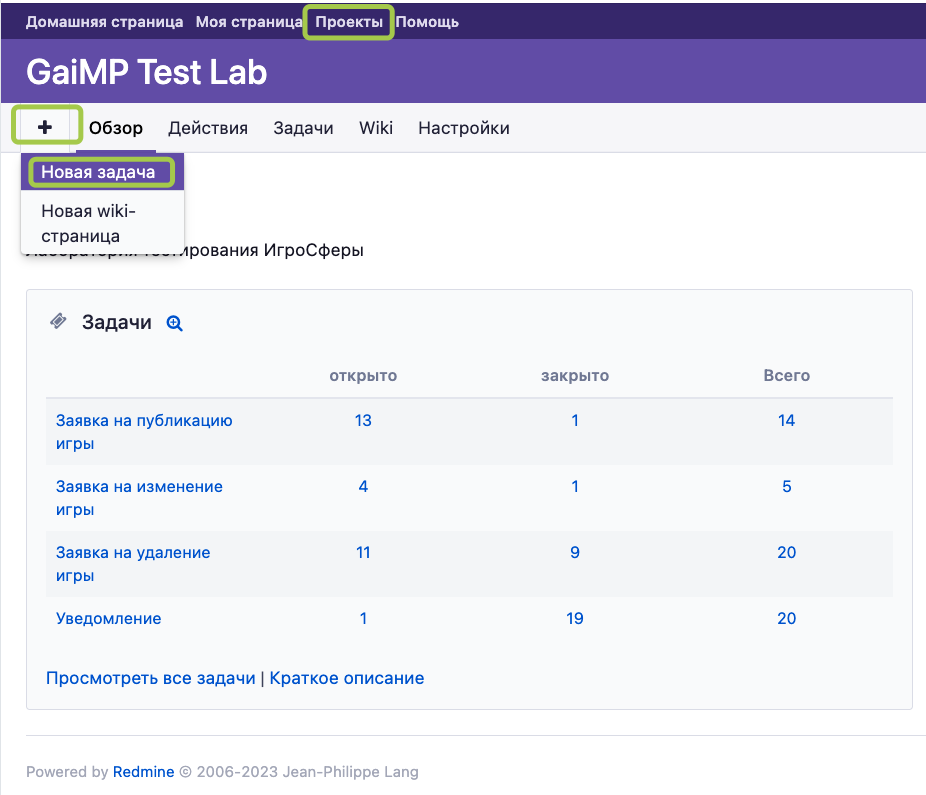
Укажите тему задачи, например: "Публикуем нашу первую игру", название игры name, ваш игровой бренд authorName, подробное описание игры description.
Примечание
Для описаний доступны как кириллица, так и латиница. Старайтесь придерживаться стиля, понятного вашей аудитории.
Для раздела приложения “Мои игры” потребуется описание вашей игры в кратком варианте summary.
Поля, которые будут видны в карточке игры в ИгроСфере: возраст игроков age и категорию игры category, можно выбрать из выпадающего списка допустимых значений.
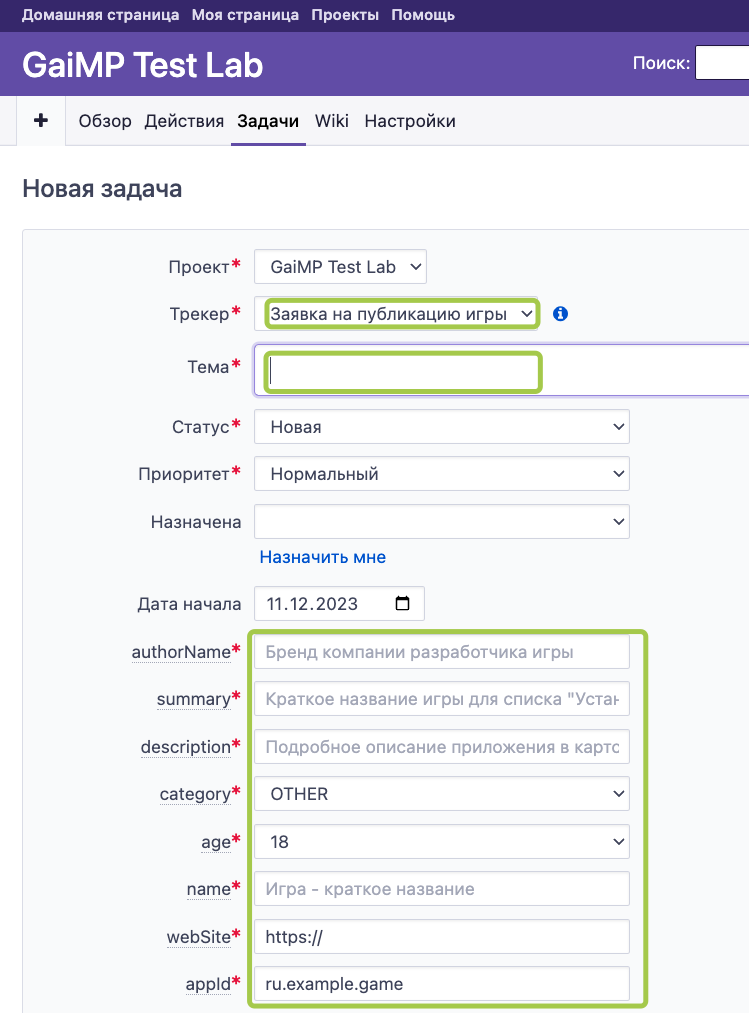
Про appId
appId - это package из AndroidManifest.xml
Шаг 3. Нажмите Создать и сохраните задачу, ей присвоится первый статус - Новая.
Теперь задачу можно дополнять нужными файлами и передавать между участниками команды вашего проекта, меняя поле Назначена.
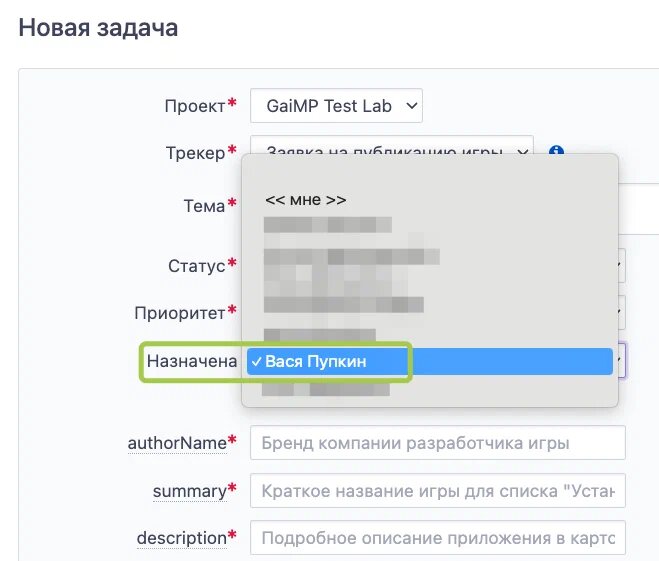
Шаг 4. Добавляем файлы. Найдите вашу созданную заявку в списке задач на публикацию и зайдите в режим редактирования:
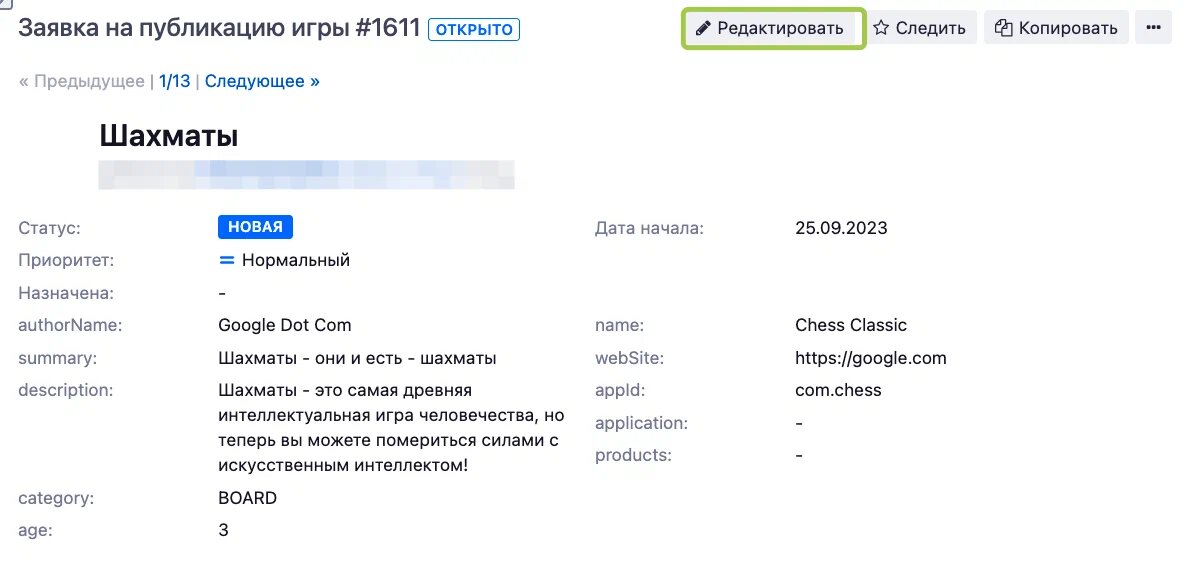
Прикрепите файлы игры:
- заполните точное наименование пакета игры - поле
appId; - файл игры в формате
.apk- полеapplication; - список продуктов для in-app продуктов в формате
.csv- полеproducts; - вертикальные скриншоты для карточки игры в формате
.png- полеФайлы.
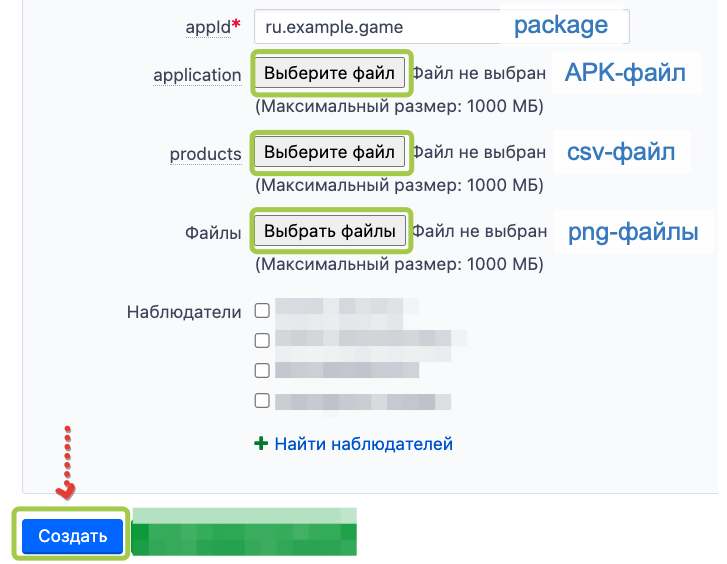
Нажмите Создать или Принять и сохраните изменения в задаче.

Формат таблицы с продуктами
Таблица должна быть в формате .csv c разделителем , или ;
Таблица должна иметь колонки: sku, name, description, type, price
Примечание
Если вы создаете таблицу в Microsoft Excel, то нужно проверить, что в начале файла не появились лишние байты. Например: ef bb bf
Пример:
| sku | name | description | type | price |
|---|---|---|---|---|
| your.game.package.gold.1 | 100 gold | 100 монет игрового золота | OTP | gaimp_100 |
| your.game.package.gold.2 | 250 gold | 250 монет игрового золота | OTP | gaimp_200 |
Здесь колонки sku, name, description - произвольные строки; type пока что может иметь только значение OTP (One time purchase); price - ценовая категория товара.
Ценовые категории для тестирования платежного API:
| Категория | Цена в копейках |
|---|---|
gaimp_01 |
1 |
gaimp_02 |
2 |
gaimp_03 |
3 |
Допустимые ценовые категории:
| Категория | Цена в рублях |
|---|---|
gaimp_20 |
20 |
gaimp_50 |
50 |
gaimp_100 |
100 |
gaimp_200 |
200 |
gaimp_500 |
500 |
gaimp_1000 |
1000 |
Примечание
По запросу возможно добавить любые ваши ценовые категории
Шаг 5. Добавляем скриншоты. Ознакомьтесь подробнее с требованиями к скриншотам в главе Требования к игровым приложениям (раздел 6.5).
Внимание
Пока что скриншоты можно приложить только в формате png
Шаг 6. Проверьте, все ли верно заполнено и отправьте заявку на рассмотрение, сменив статус Новая на Модерация, это проще делать из общего списка заявок: правой кнопкой мыши вы откроете на нужной строке подменю редактирования статуса и выберите Модерация:

Все изменения и дополнения разработчик может вносить, когда заявка имеет статус Новая или Доработка. Следите за статусом заявки в Консоли или по оповещениям в почте автора заявки:
| Статус | Описание |
|---|---|
| Новая | вы создали заявку на публикацию игры |
| Модерация | вы отправили заявку на модерацию |
| В работе | модератор взял вашу задачу в работу |
| Тестирование | игра загружена в репозиторий PREPROD и мы начали тестирование игры |
| Доработка | кое-что надо подправить, после доработок поменяйте снова на статус Модерация |
| Одобрена | игра тестируется в репозитории PROD и уже доступна пользователям |
| Опубликована | игра одобрена, опубликована и доступна вам для обновления |
| Отклонена | что-то пошло не так, с вами свяжется Модератор и пояснит, что надо исправить |
Внимание
Почтовые уведомления от InfoBot с новым статусом заявки на публикацию игры будут приходить на адрес электронной почты автора заявки. Если вы работаете в группе и заявку создал Дизайнер, передал ее Разработчику и потом Продюсер отправил на модерацию, то все письма получит Дизайнер.
2. Заявка на изменения в игре:#
Если вам понадобится внести некоторые изменения в ваш проект, например обновить описание игры, список внутриигровых продуктов или APK-файл, воспользуйтесь возможностью оперативно поменять поля description, age, category, webSite, application, products и добавлять новые скриншоты Файлы.
Внимание
Для внесения исправлений в полях authorName, name, appId вам потребуется связаться с модератором по почте или указать в комментарии к задаче вашу просьбу и детали желаемых изменений. Также через отдельную заявку меняются скриншоты, опубликованные в предыдущей заявке.
Если требуется внести изменения в уже опубликованную игру, есть два способа создать заявку с нужным трекером:
Первый способ - создайте новую задачу с трекером Заявка на изменения в игре. Укажите номер родительской задачи (Заявка на публикацию игры), чтобы связать задачу изменений с исходной игрой. Заполните все поля заявки, учитывая изменения и прикрепите APK-файл игры (новый или такой же, как в предыдущей версии, если не было обновления версии игры). Все поля, отмеченный красной звездочкой, обязательны к заполнению. Если их оставить пустыми, система сообщит об ошибке.
Второй способ - скопируйте задачу на публикацию игры, например, мы меняем игру с номером 1611. Аналогично смене статуса, можно правой кнопкой мыши вызвать меню и нажать Копировать:
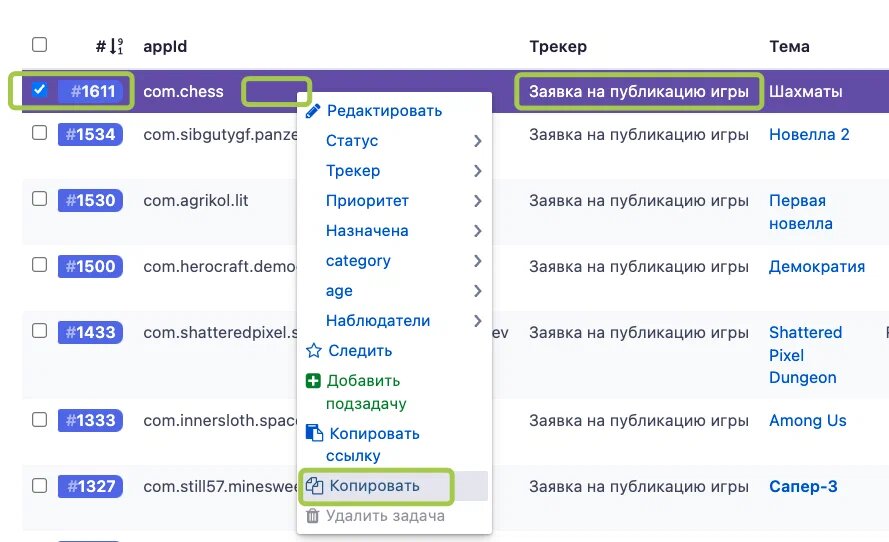
Появится окно редактирования Новая задача - поменяйте трекер на Заявка на изменения в игре и обязательно заполните поле Родительская задача = 1611, а также укажите дату создания заявки (она будет изначально скопирована из заявки на публикацию):
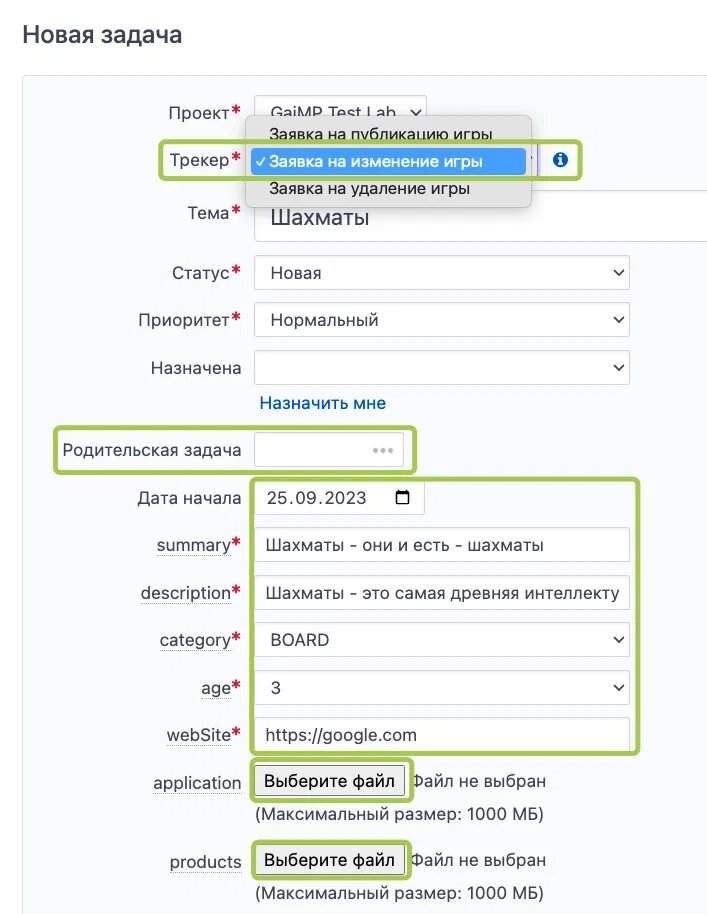
Так система автоматически скопирует и заполнит все поля в соответствии с заявкой на публикацию и вы сможете отредактировать только необходимые поля и файлы.
Примечание
Если изменения APK-файла игры не было, а вы, например, поменяли поле description или age, то просто приложите действующий в родительской задаче APK-файл игры для корректного обновления всех остальных данных по игре.
Нажмите Создать и сохраните задачу в статусе Новая.
Проверьте, все ли верно заполнено и отправьте заявку, сменив статус Новая на Модерация, следите за статусом заявки в Консоли или по оповещениям в вашей почте, статусы аналогичны заявке на публикацию.
3. Заявка на удаление игры:#
Первый способ - если требуется удалить опубликованную игру, создайте новую задачу с типом "Заявка на удаление игры".
Важно
Правильно укажите номер родительской задачи (Заявка на публикацию игры), чтобы связать задачу удаления с исходной игрой.
Второй способ - это использование возможности Консоли создавать подзадачи на основании родительской с прямой привязкой, так система автоматически заполнит поле Родительская задача нужным номером. Выберите задачу на удаление, например 1611, и правой кнопкой мыши войдите в подменю, где кликните по Добавить подзадачу:
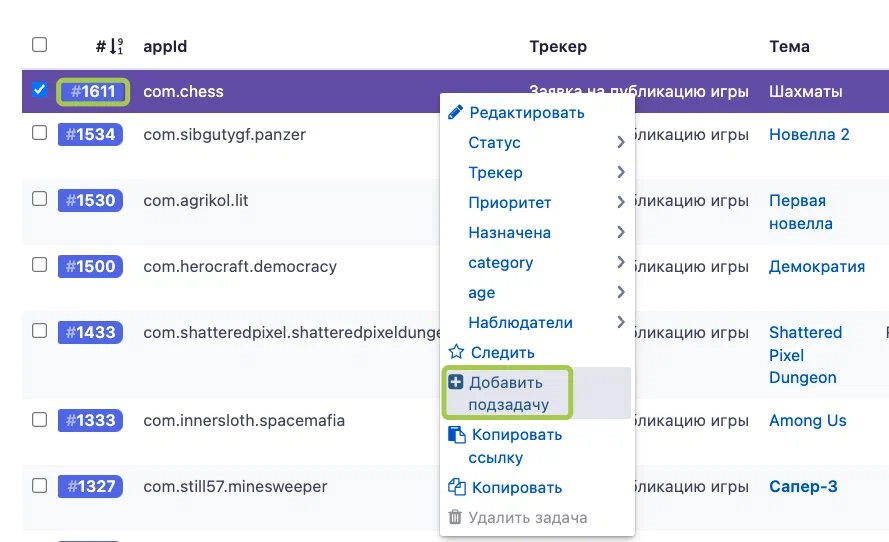
В окне редактирования Новая задача выберите трекер Заявка на удаление игры:
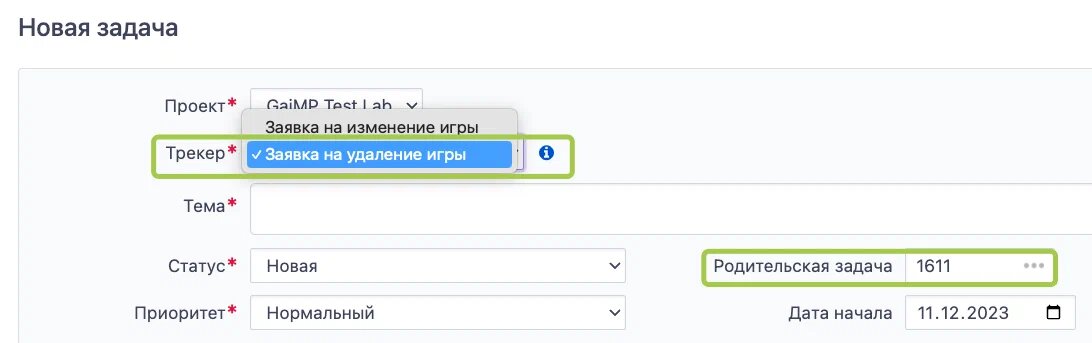
Поясните причину удаления игры в поле Тема. Нажмите Создать и сохраните задачу - статус Новая. Проверьте, все ли верно заполнено и отправьте заявку, сменив статус Новая на Модерация. Следите за статусом заявки в Консоли или по оповещениям в вашей почте. Статус Одобрено означает, что игра удалена из PROD и PREPROD репозиториев ИгроСферы.
Если вы создали Заявку на изменение игры или Заявку на удаление игры, вы можете найти ссылки на эти подзадачи в структуре родительской задачи - Заявка на публикацию игры.
Отвечайте на запросы Модератора, предоставляйте запрашиваемую информацию или внесите необходимые изменения. Следите за обновлениями статусов задач.
4. Работа с задачами в команде:#
Если вы работаете в команде и делите роли, используйте возможность Консоли передавать задачу внутри проекта между сотрудниками. Например:
-
Продюсер приготовил заявку на публикацию и назначил ответственного - Дизайнера.
-
Дизайнер принял задачу, добавил скриншоты в поле Файлы и назначил ответственного Разработчика.
-
Разработчик прикрепил файлы '.apk' / '.csv' и отправил задачу на Продюсера.
-
Продюсер проверил заявку и сменил статус на Модерация.
-
Продюсер отслеживает в своей почте процесс публикации игры по статусам.
Используйте Wiki в качестве сборника своих внутренних инструкций для сотрудников, для примера в вашем проекте уже есть наш образец.